Једна од примарних примедби на Цхромебоок и ЦхромеОС је да ови уређаји не нуде чак ни основне алате који се налазе на другим платформама. Иако бисте могли да скочите у Плаи продавницу и преузмете видео уређивач, није постојао начин да то урадите помоћу Гоогле-овог софтвера.
Све се то променило 2023 Гоогле се коначно представио уграђени видео уређивач и креатор филмова преко апликације Гоогле фотографије на Цхромебоок-овима. Дуго се чекало, јер је ова функција првобитно задиркивана у јулу 2022. Од тада, видели смо ЛумаФусион проћи пут до Андроид таблета и Цхромебоок-а, али то би могло бити превише моћно ако желите само да направите породични видео.
Како да направите видео записе на Цхромебоок-у помоћу Гоогле фотографија
1. Отвори Гоогле Пхотос апликацију на вашем Цхромебоок-у.
2. На левој бочној траци кликните на Цреатионс дугме.
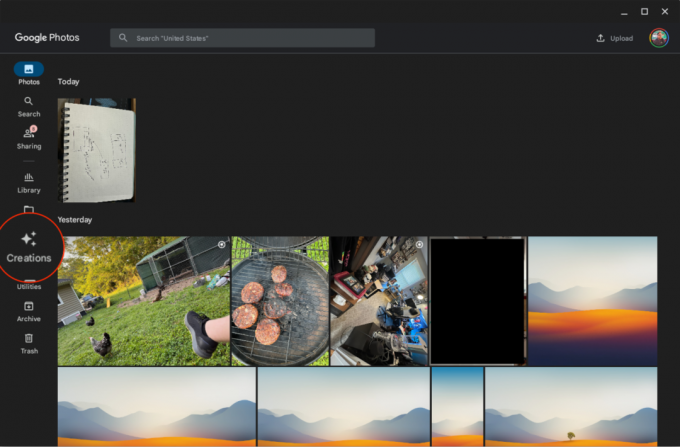
3. На дну екрана кликните + Нова креација.
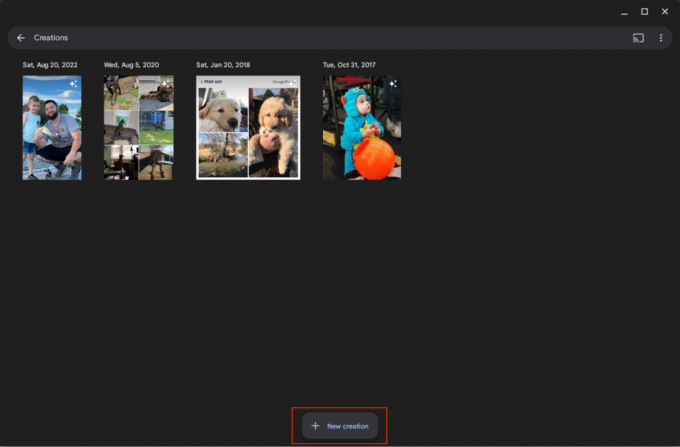
4. Изаберите Филм из искачућег менија.

5. Можете изабрати неку од унапред изабраних „тема“ или кликнути на + Нови филм дугме у горњем десном углу.
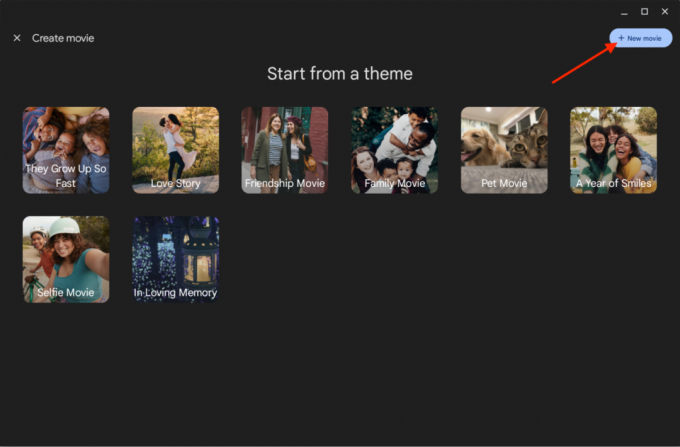
6. Изаберите до 50 фотографија и видео записа.
7. Када изаберете, кликните на Креирај дугме у горњем десном углу.
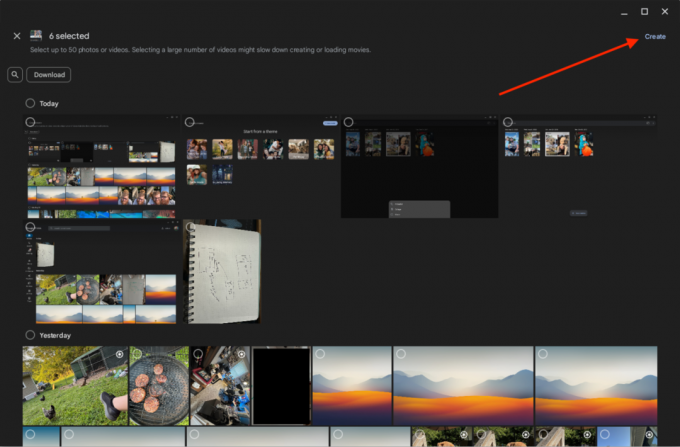
8. Преуредите слике и видео записе по свом укусу.
9. Ако желите да додате музику, кликните на Додајте звучни запис дугме.
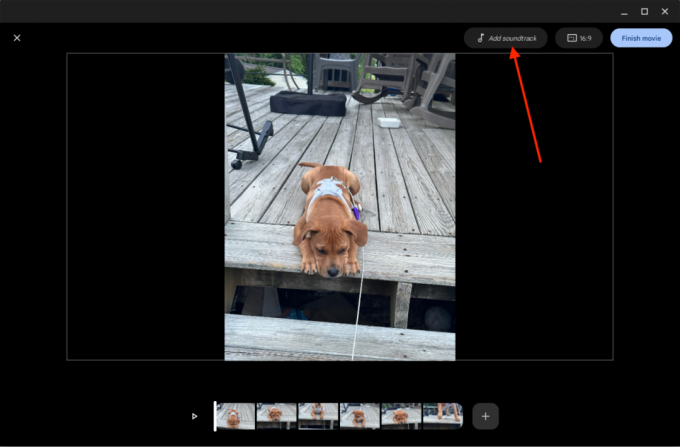
10. Изаберите неку од доступних бесплатних музике или отпремите и користите сопствену.

11. Ако је потребно, кликните на 16:9 дугме за промену односа ширине и висине.

12. Такође можете да измените одређене слике које су додате тако што ћете изабрати слику.

13. Уредите фотографију по свом укусу.
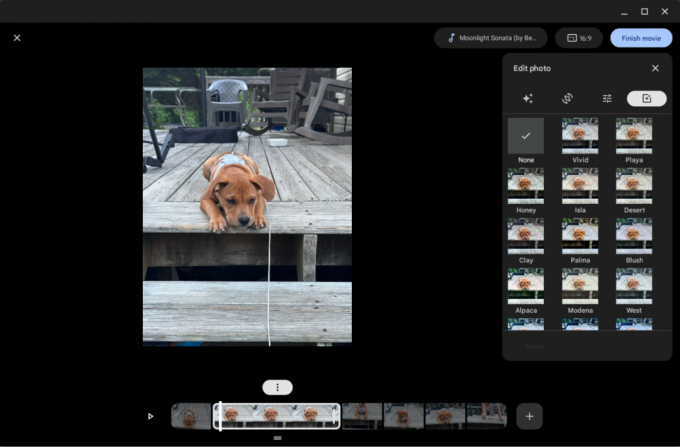
14. Кликните Заврши филм дугме.

Како да уређујете видео записе на Цхромебоок-у помоћу Гоогле фотографија
1. Отвори Гоогле Пхотос апликацију на вашем Цхромебоок-у.
2. Лоцате и изаберите видео који желите да уредите.
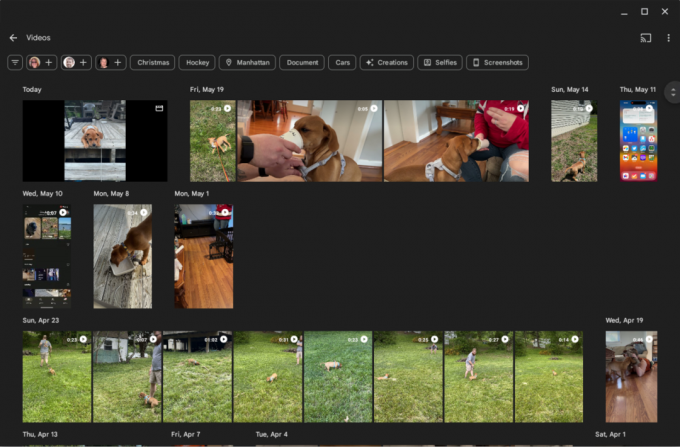
3. Кликните Уредити дугме на доњој траци са алаткама.
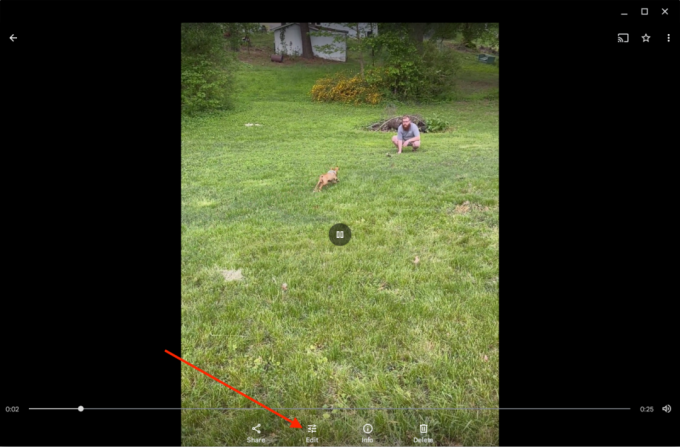
4. Изаберите оквир које желите да уредите.
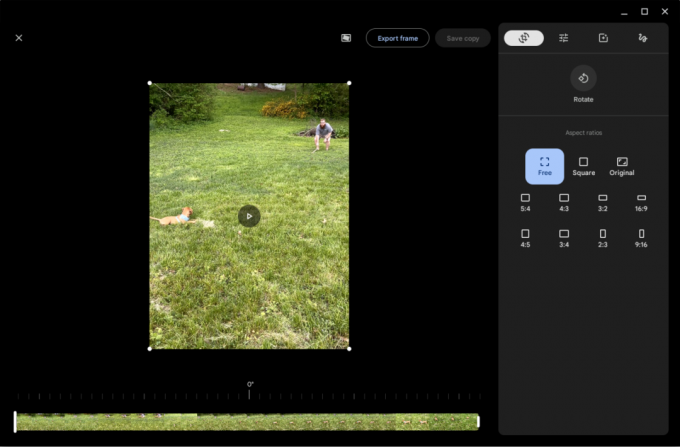
5. Користећи бочну траку са десне стране, извршите измене.
6. Када завршите са уређивањем, кликните на Сачувај копију дугме.

Као што смо раније споменули, могућност прављења и уређивања видео записа помоћу Гоогле фотографија на Цхромебоок-овима је прилично ограничена. Као прво, постоји ограничење до 50 фотографија и видео записа који се могу користити, а сами алати за уређивање су прилично голи. Међутим, морам да напоменем да можете брзо да извезете оквир из постојећег видеа ако желите само слику.
Још једно ограничење долази у облику прелаза у вашим креираним или уређеним видео снимцима. Како тренутно стоји, не постоји начин да додате прелаз, а Гоогле не укључује уграђене опције за избор. Али ова нова функционалност вам даје добру полазну тачку за уређивање или креирање филмова на најбољи Цхромебоок-ови.

Гоогле Пхотос
Прошли су дани када сте морали да се ослоните на веб верзију Фотографија да бисте управљали најдрагоценијим тренуцима свог живота. Сада можете једноставно да га преузмете директно на свој Цхромебоок, па чак и да креирате сопствене породичне филмове.
Преузми са: Гоогле Плаи продавница

ХП Драгонфли Про Цхромебоок
Апсолутно најбољи
Ако желите најбоље Цхромебоок искуство које се може купити за новац, не тражите даље од ХП Драгонфли Про Цхромебоок-а. То је један од два Цхромебоок-а који има додирну додирну таблу, невероватан екран и једну од најбољих тастатура на којима смо икада куцали.
